كيفية جعل المحادثات السرية من الماسنجر Facebook
من أجل تجنب المخاوف المتعلقة بالخصوصية، أطلق Facebook ميزة المحادثة السرية هذه قبل بضع سنوات. ومع ذلك، فإن بعض الأشخاص فقط على دراية جيدة بميزة الدردشة الخاصة هذه على Facebook Messenger. إذا كنت ترغب في معرفة كيفية عرض المحادثات السرية على Messenger، دعنا نقرأ!
ما هي المحادثة السرية على ماسنجر ؟
المحادثة السرية هي ميزة في Facebook Messenger تتيح للمستخدمين إجراء محادثات خاصة مع تشفير من طرف إلى طرف. وهذا يعني أن المرسل والمتلقي فقط يمكنهما الوصول إلى تلك الرسائل والمكالمات المشفرة ؛ ولا حتى فيسبوك نفسه يمكنه قراءتها. إنه أمر رائع للمحادثات حيث الخصوصية هي المفتاح.
تستخدم المحادثة السرية بروتوكول الإشارة للتشفير من طرف إلى طرف، وهي طريقة تحظى باحترام كبير للحفاظ على أمان الاتصالات. إذا كنت ترغب في حذف محادثة سرية، يمكنك العثور على خيار "المحادثات السرية" في الدردشة واختيار حذفها.
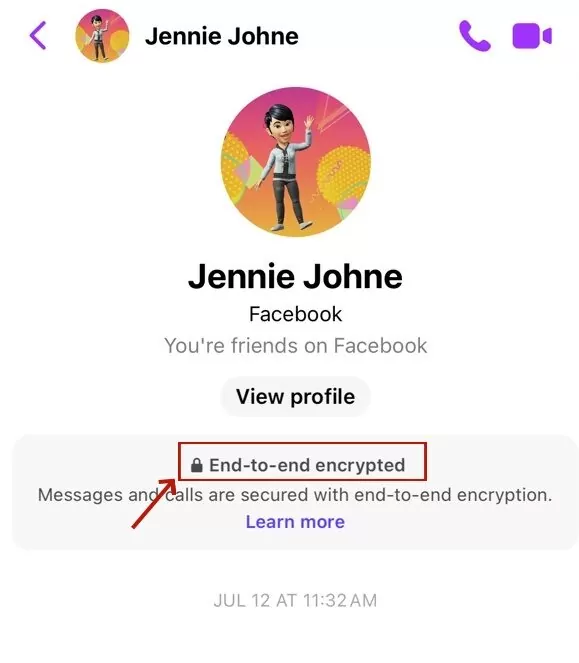
للحفاظ على خصوصية رسائلك، يمكنك أيضًا تعيين مؤقت في المحادثات السرية. وهي تحدد المدة التي تظل فيها الرسالة مرئية في الدردشة. عندما ينتهي الوقت، تختفي الرسالة من كلا الجهازين.
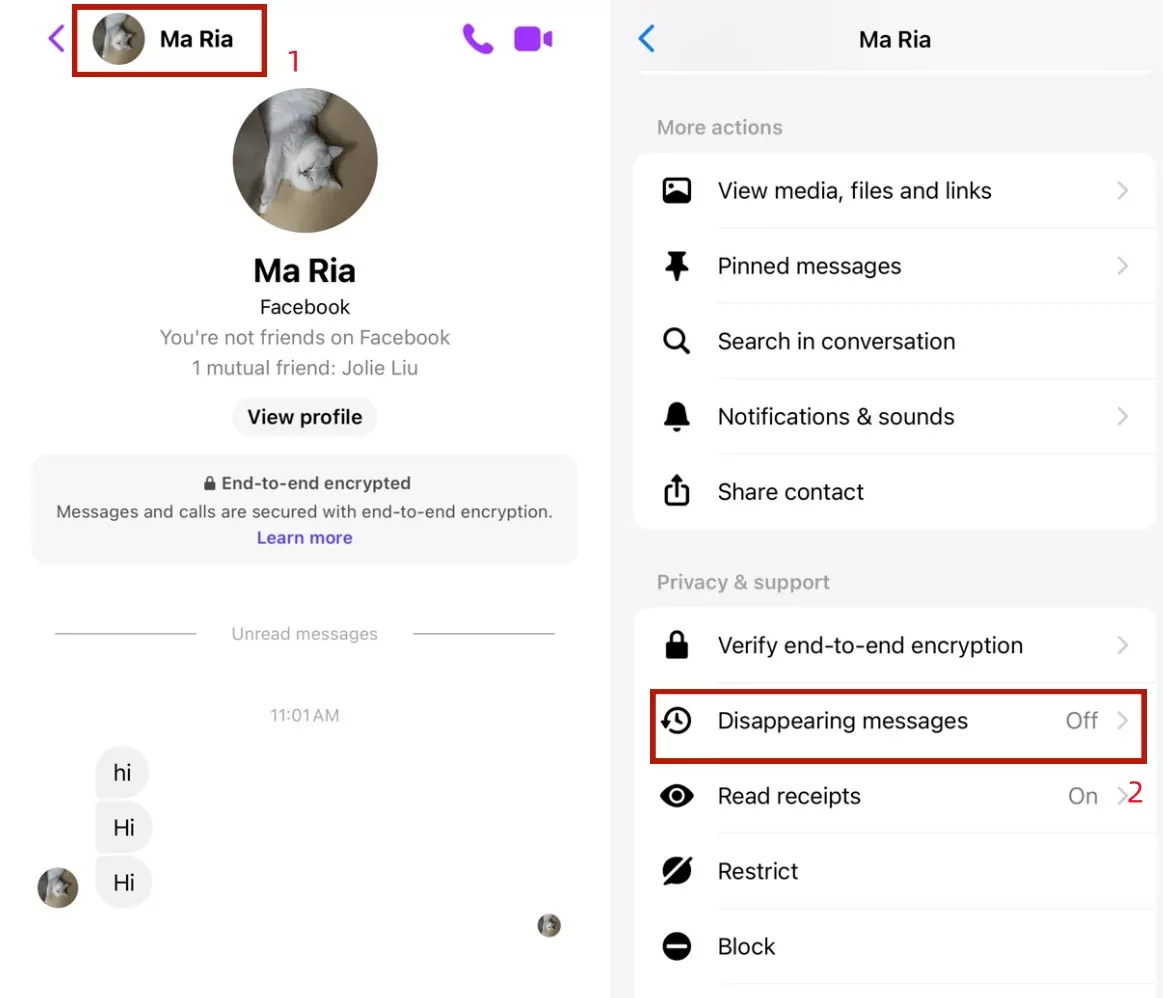
بصرف النظر عن هذه الميزة، يحتوي Facebook أيضًا على ميزة تسمى رسالة مخفية ، والتي تبدو مشابهة للمحادثة السرية، لكنها في الواقع شيء مختلف تمامًا. وعادة ما يشير إلى الرسائل التي تمت تصفيتها، مثل تلك الواردة من غير الأصدقاء، والتي ينتهي بها المطاف في "طلبات الرسائل" بدلاً من الانتقال مباشرة إلى البريد الوارد. إنها طريقة لتقليل الرسائل غير المرغوب فيها ورسائل الاحتيال المحتملة. يمكن للمستخدمين التحقق من هذه الرسائل المخفية من غير الأصدقاء من خلال زيارة "طلبات الرسائل".'
كيف تبدأ محادثة سرية ؟
ستفتح بعض المحادثات تلقائيًا محادثة سرية. إذا رأيت "تشفيرًا من طرف إلى طرف" على واجهة الدردشة، فهذا يعني أن المحادثة السرية قيد التشغيل. إذا لم يكن الأمر كذلك، يمكنك اتباع الخطوات أدناه لبدء المحادثات السرية.
- الخطوة 1. انقر على جهة الاتصال التي تريد فتح اتصال سري معها.
- الخطوة 2. ثم اضغط على اسم المستخدم في أعلى يمين الشاشة.
- الخطوة 3. مرِّر لأسفل واضغط على انتقل إلى محادثة سرية.
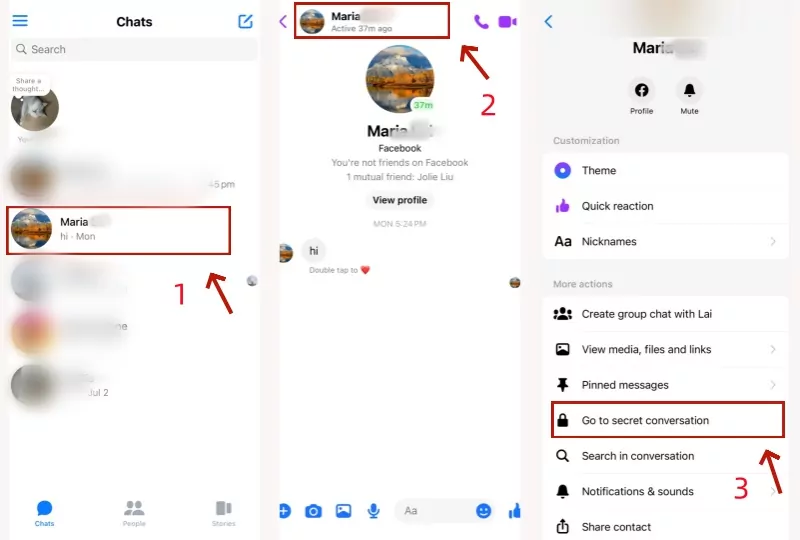
يمكنك أيضًا إجراء مكالمة فيديو أو مكالمة صوتية مشفرة من طرف إلى طرف من دردشة سرية. العملية هي نفسها لكل من iOS و Android.
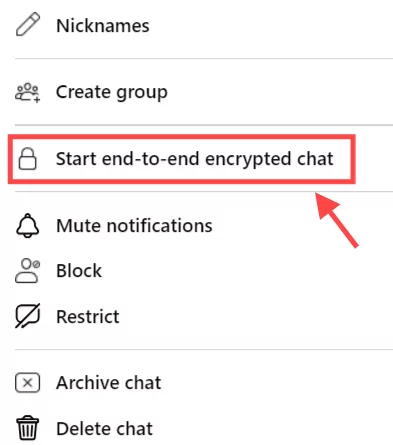
كيفية عرض المحادثات السرية على ماسنجر هاتفك ؟
فيما يلي الطريقتان المثبتتان اللتان يمكنك استخدامهما لكشف النقاب عن هذه الدردشة في تطبيق Messenger الخاص بك.
1البحث عن محادثات سرية من الدردشات
من السهل عرض المحادثات السرية في تطبيق Messenger. يمكنك الوصول بسهولة إلى جميع محادثاتك السرية باتباع الخطوات التالية:
- الخطوة 1. افتح تطبيق Facebook Messenger على جهازك. اضغط على أيقونة القلم الرصاص في الزاوية العلوية اليمنى.
- الخطوة 2. هناك مطالبة "محادثة سرية" أسفل الدردشة.
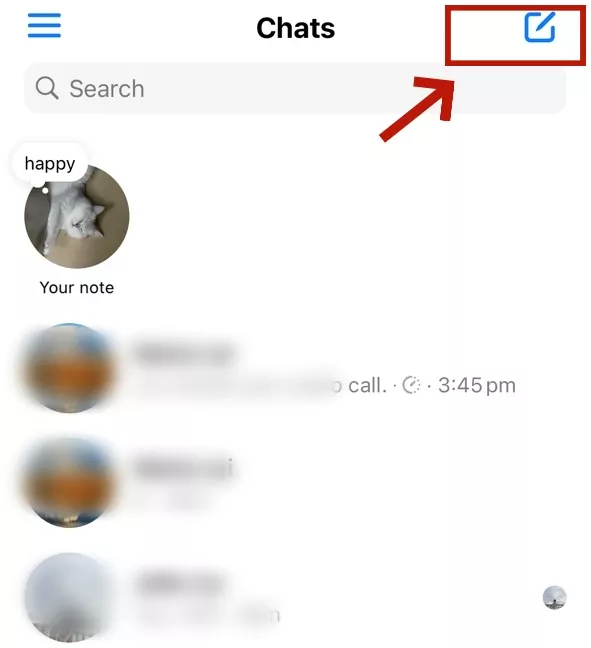
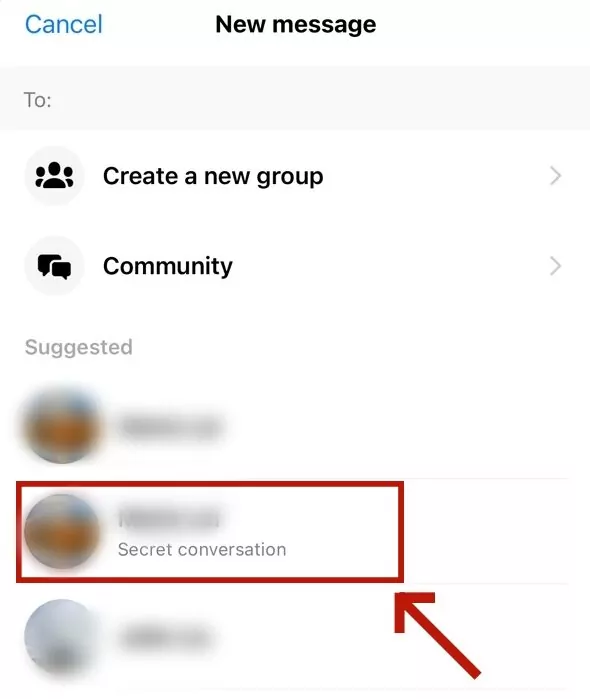
إذا كنت تتذكر الاسم الذي بدأت معه محادثات سرية، فابحث عن الاسم وانقر على الاسم الذي يحتوي على "المحادثة السرية" الفورية."
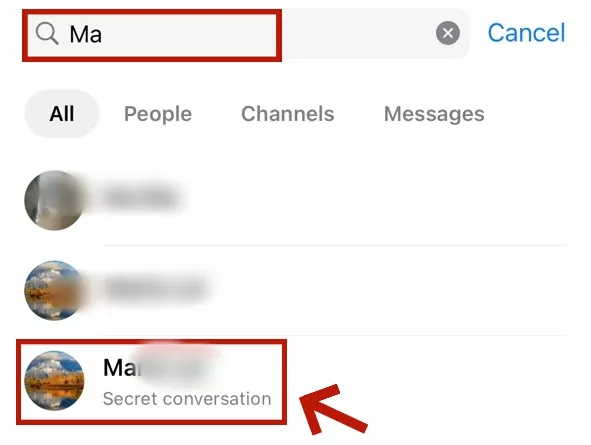
2عرض المحادثات السرية حسب ميزة الأرشيف
إذا قمت بحذف المحادثة السرية، فلن تتمكن من استردادها. ومع ذلك، إذا قمت بأرشفة بعض المحادثات السرية، فلا يزال بإمكانك استردادها. اتبع هذه الخطوات لاسترداد الرسائل من المجلد المؤرشف:
- الخطوة 1. افتح تطبيق Messenger.
- الخطوة 2. انقر على أيقونة الترس وحدد مؤشرات الترابط المؤرشفة في القائمة المنسدلة.
- الخطوة 3. انقر على أي محادثة تريد إلغاء أرشفتها، وستعود إلى مربع الدردشة الرئيسي. ثم يمكنك عرض المحادثات السرية باستخدام نفس الطريقة المذكورة أعلاه.
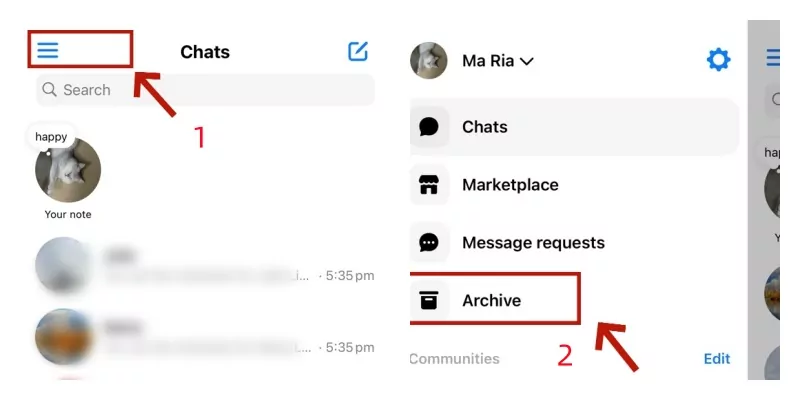
كيفية تتبع وعرض المحادثات السرية لهاتف الطفل
هذه المحادثة السرية هي مصدر قلق للآباء والأمهات الذين يشعرون بالقلق من أن أطفالهم قد يفعلون شيئًا خاطئًا.
AirDroid Parental Control هو الخيار الأفضل لتوجيه الأطفال لاستخدام الوظيفة بشكل صحيح. ينبهك التطبيق عندما يتعرض أطفالك لمحتوى غير صحي، مما يسمح لك بإرشادهم إلى تجربة إيجابية وآمنة عبر الإنترنت.
خطوات لضمان قدرة طفلك على استخدام ميزة "المحادثة السرية" بأمان
- الخطوة 1. قم بتثبيت AirDroid المراقبة الأبوية من متجر Play أو App Store.
- الخطوة 2. اتبع الإرشادات التي تظهر على الشاشة لربط جهاز طفلك بـ AirDroid Kids.
- الخطوة 3. اضغط على "اكتشاف المحتوى الاجتماعي" > حدد "إدارة الكلمات الرئيسية" وأدخل بعض الكلمات الرئيسية الضارة لإعدادها.
- الخطوة 4. بعد ذلك، انتقل إلى "إدارة التطبيقات" وقم بتشغيل تبديل "Messenger".
- الخطوة 5. وبمجرد الانتهاء من ذلك، ستبدأ مراقبة المحتوى، وسيرسل التطبيق تنبيهات كلما تم اكتشاف الكلمات الرئيسية التي أضفتها.
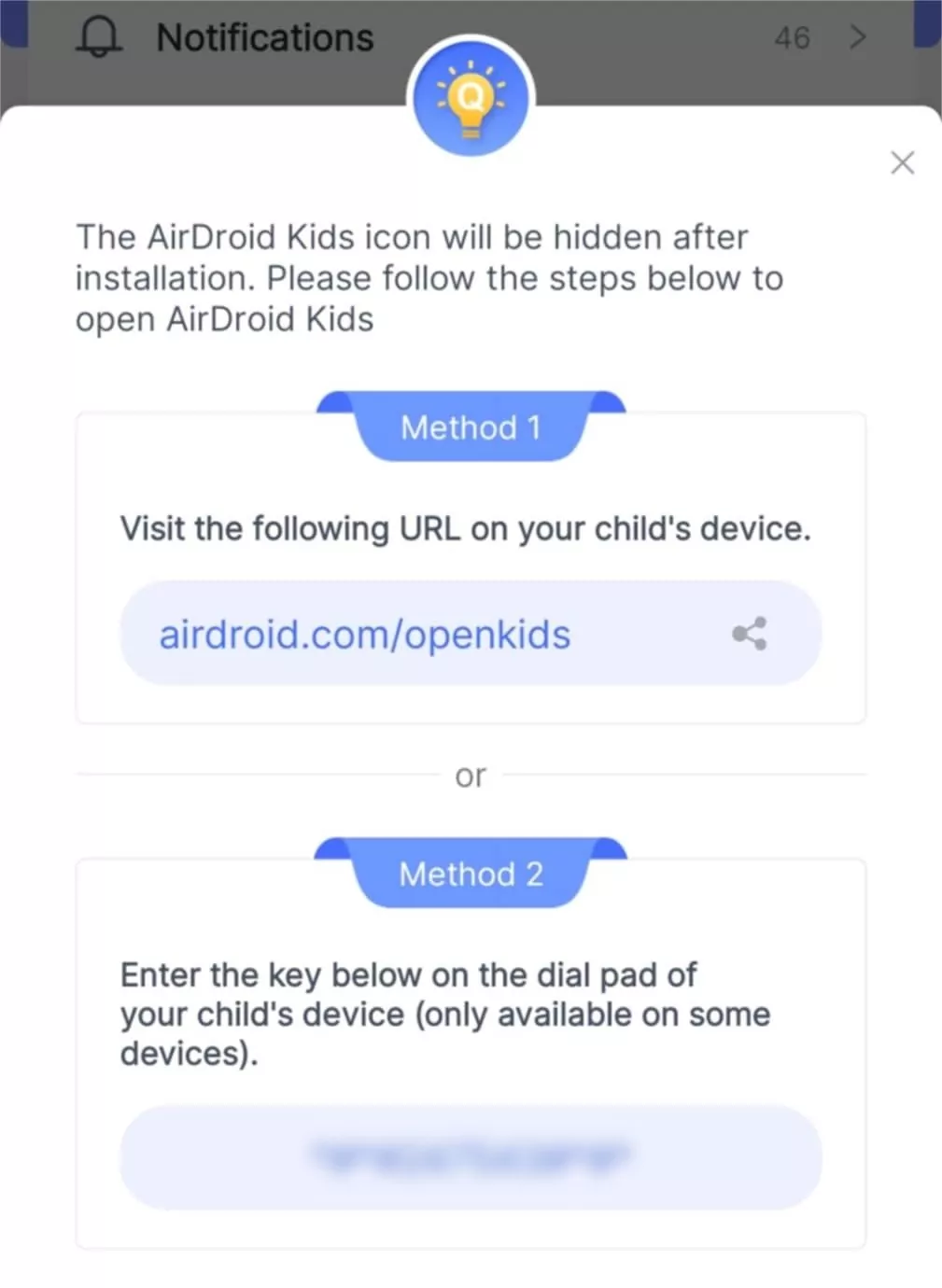
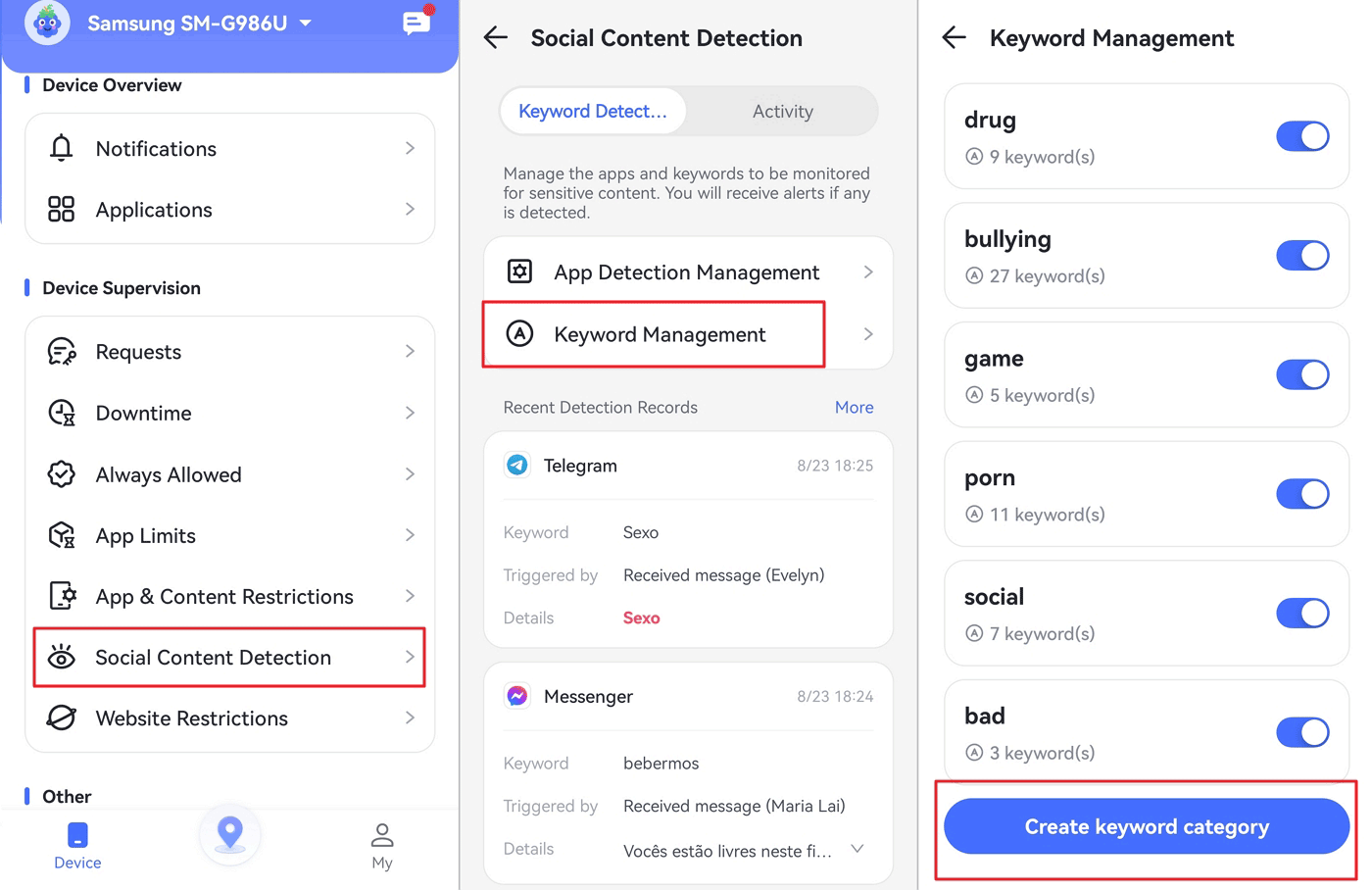
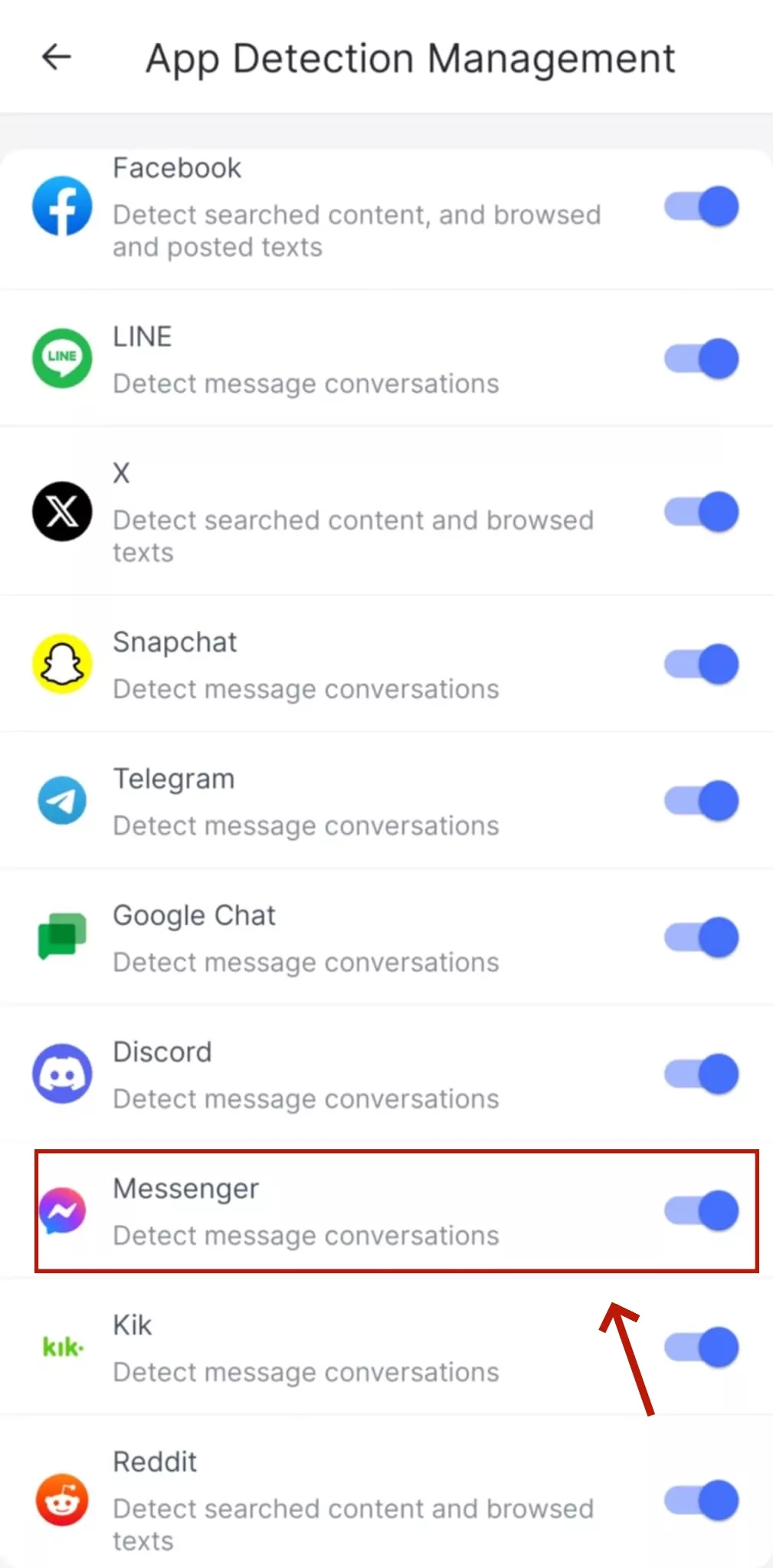
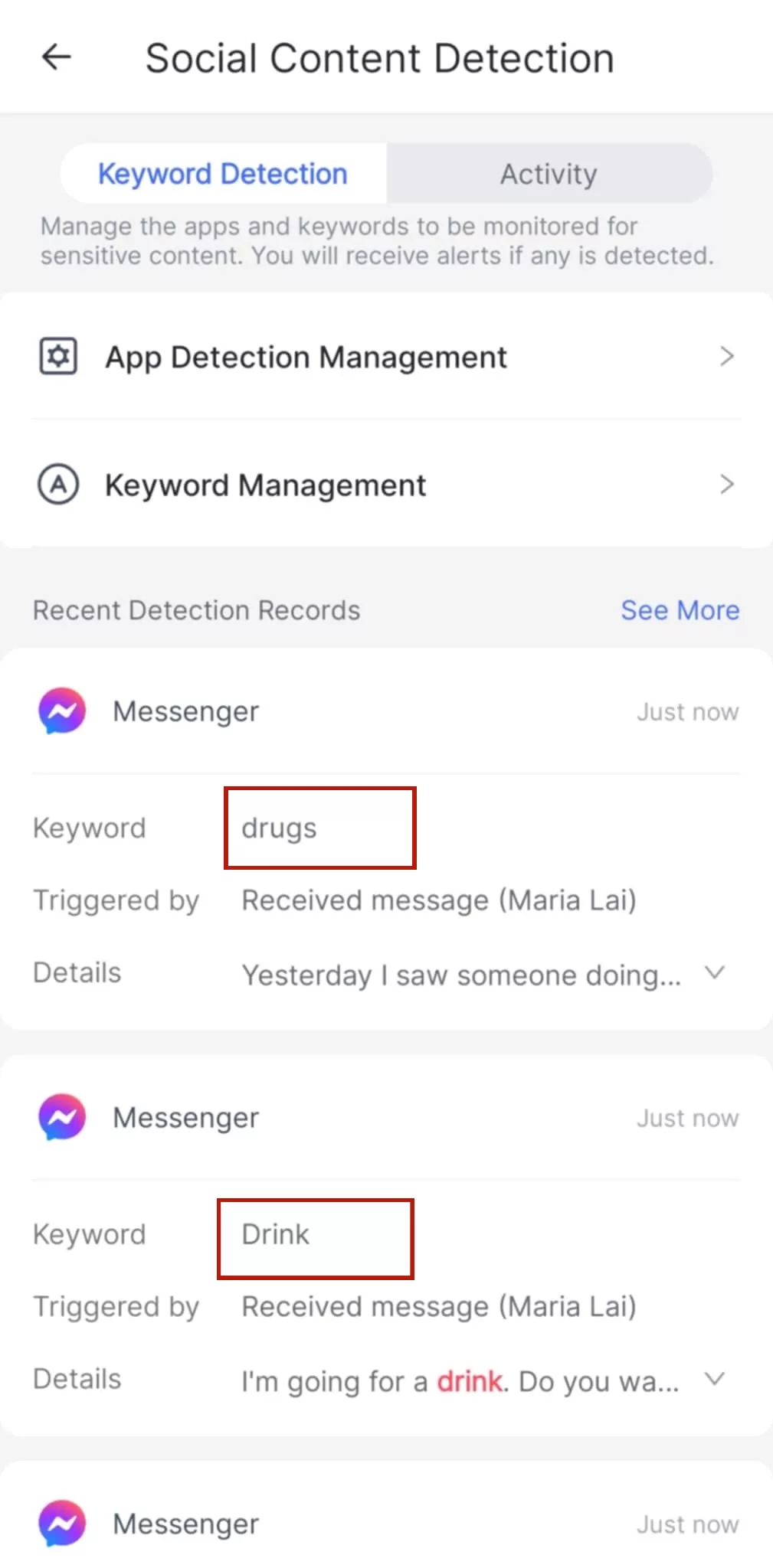
تتمثل ميزة استخدام تطبيق AirDroid المراقبة الأبوية في أنه يمكنك أيضًا استخدامه لجدولة وقت شاشة طفلك، وتتبع موقعه، ومراقبة محيط هاتفه لضمان سلامته.
اضافة: كيفية العثور على الرسائل المخفية على Facebook ؟
سواء كنت تستخدم متصفح ويب أو هاتف يعمل بنظام Android أو جهاز يعمل بنظام iOS، استخدم الخطوات أدناه لمعرفة كيفية العثور على الرسائل المخفية على Facebook Messenger.
1شاهد الرسائل المخفية على Facebook من الويب/سطح المكتب
أسرع طريقة للعثور على الرسائل المخفية على Facebook من الويب هي العثور على طلبات الرسائل ورسائل Facebook التي تمت تصفيتها في متصفحك. يمكنك القيام بذلك باستخدام الخطوات التالية:
الخطوة 1: افتح Facebook على متصفح الويب من سطح المكتب.
الخطوة 2: انقر على النقاط الثلاث في الجانب العلوي الأيمن من الشاشة أعلى قائمة Facebook Messenger مباشرة.
الخطوة 3: بعد النقر على النقاط الثلاث، اختر طلبات الرسائل خيار من القائمة.
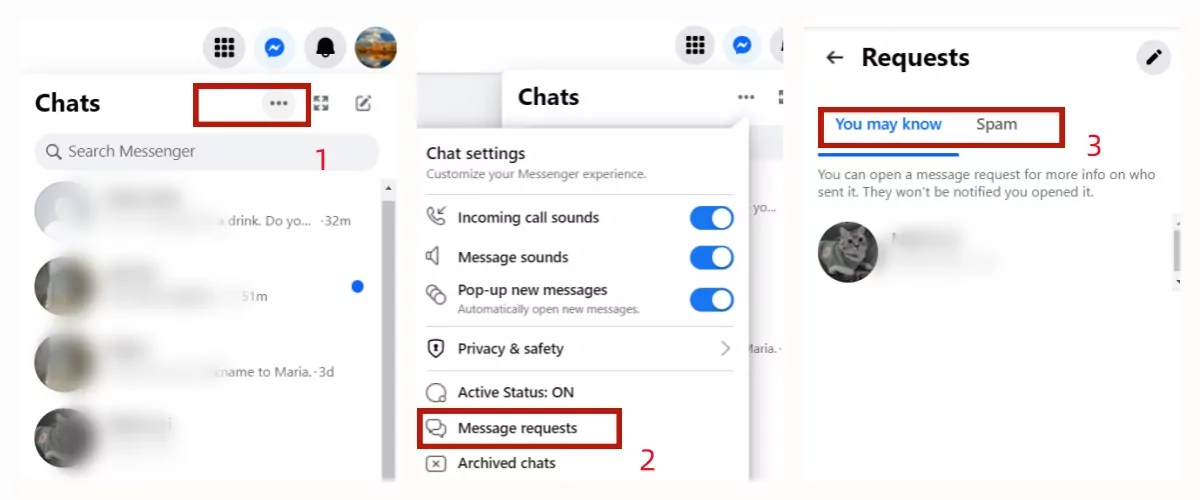
الخطوة 4: سترى قائمة برسائل فيسبوك المخفية في مجلد سري.
2عرض الرسائل المخفية على Facebook من أجهزة Android
الآن، دعونا نلقي نظرة على كيفية الوصول إلى الرسائل المخفية على Facebook Messenger عند استخدام جهاز Android. من السهل جدًا اتباع الخطوات. وتشمل:
الخطوة 1: افتح تطبيق Facebook Messenger على جهازك.
الخطوة 2: اضغط على "الدردشات" في أعلى يمين نافذة تطبيق Messenger. اضغط عليها للاطِّلاع على القائمة، ثم اتَّبِع الخطوة التالية.
الخطوة 3: حدِّد خيار "طلبات الرسائل".
الخطوة 4: انقر على "قد تعرف" لرؤية طلبات الرسائل المختلفة أو "الرسائل غير المرغوب فيها" لرؤية الرسائل التي تم تصنيفها على أنها رسائل غير مرغوب فيها.
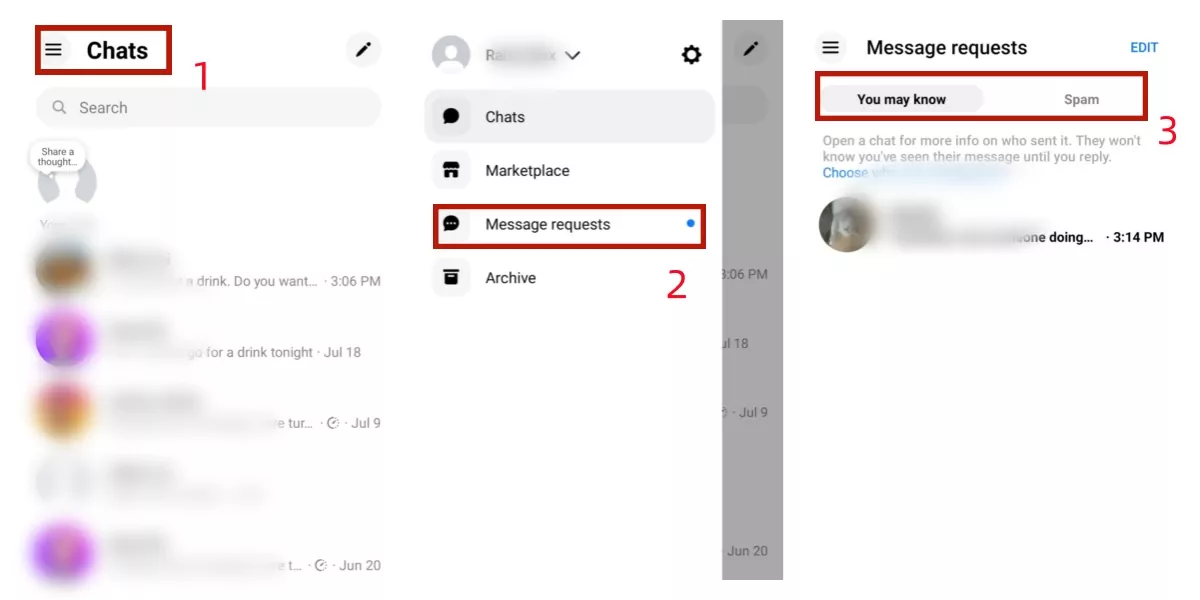
3شاهد الرسائل المخفية على Facebook من أجهزة iOS
اتبع الخطوات التالية للعثور على الرسائل المخفية على Facebook Messenger باستخدام أجهزة iOS.
الخطوة 1: افتح تطبيق Facebook Messenger على جهازك.
الخطوة 2: اضغط على صورة ملفك التعريفي.
الخطوة 3: حدِّد خيار "طلبات الرسائل".
الخطوة 4: اختر من الخيارين "قد تعرفه" أو "البريد العشوائي"."
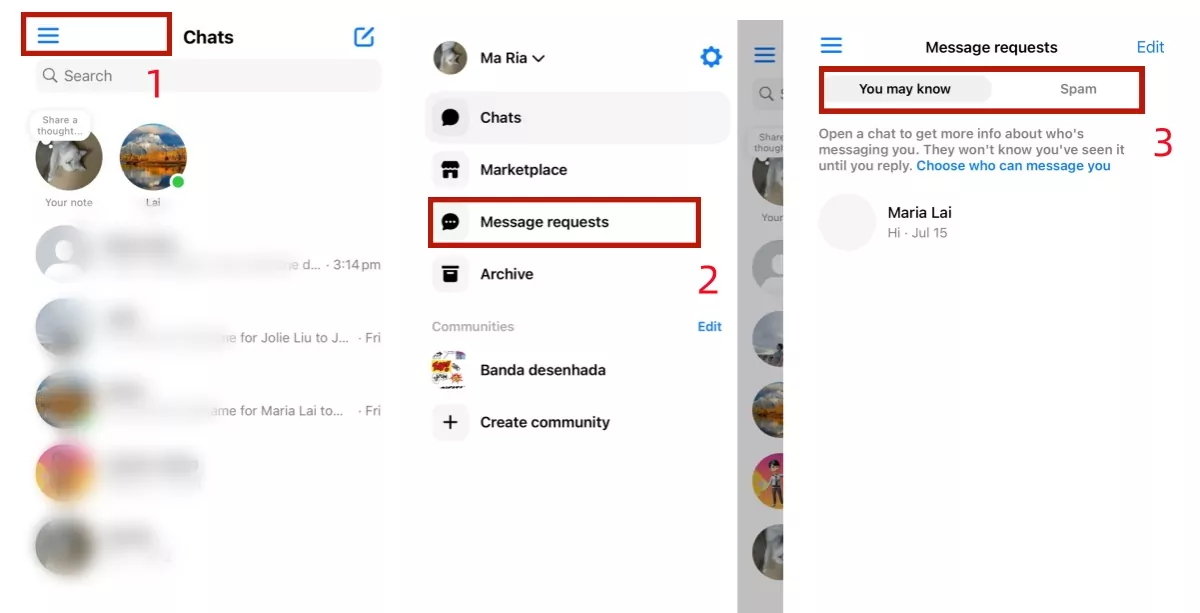
اعتمادًا على ما تريد القيام به بعد ذلك، يمكنك النقر على رسالة إلى قبول a طلب الرسالة أو رفض لحذف هذه الرسائل.
الخلاصة
تشرح هذه المقالة كيفية عرض المحادثات السرية على Messenger. في العصر الرقمي، أصبح الحفاظ على أمان معلوماتك الشخصية أكثر أهمية من أي وقت مضى، لذلك سيساعدك تعلم كيفية استخدام هذه الأدوات على الحفاظ على سلامتك وخصوصيتك على المنصات الاجتماعية.



اترك ردًا.